
USB flash pogon koji se može pokrenuti sa slikom operacijskog sustava Windows može se stvoriti pomoću UltraISO. Zašto je potrebno imati takav pokretački USB flash pogon sa snimljenom slikom operativnog sustava??
Pri korištenju operacijskog sustava Windows mogu se pojaviti neočekivani problemi. Operativni sustav će možda početi raditi, u najboljem slučaju s kvarovima, a u najgorem slučaju prestat će se učitavati. Nitko nije siguran od takvih mogućih problema, nemoguće je unaprijed predvidjeti.
sadržaj:- Prednosti flash pogona preko DVD pogona
- Kako stvoriti bootable USB flash pogon u UltraISO
- Zaključci članka
- Izrada flash pogona u UltraISO (video)
Ponekad se problemi s operativnim sustavom mogu riješiti pomoću funkcije oporavka operacijskog sustava Windows. Da biste to učinili, morat ćete pokrenuti oporavak operativnog sustava, ako, naravno, ova značajka trenutno funkcionira.
Ako ne možete pokrenuti takav oporavak redovitim sredstvima operacijskog sustava Windows, pokušajte vratiti sustav pomoću diska sa slikom operacijskog sustava snimljenog na njemu ili upotrijebiti USB flash pogon za pokretanje sustava za to.
U većini slučajeva ozbiljni problemi mogu se riješiti samo ponovnom instalacijom operativnog sustava ako niste prethodno napravili sigurnosnu kopiju Windows i podataka. Stoga je uvijek potrebno imati disk sa slikom operacijskog sustava Windows. Takav disk se može koristiti za novu instalaciju operativnog sustava, za obnovu operativnog sustava ili ponovnu instalaciju.
Prednosti flash pogona preko DVD pogona
Obično se distribucijski komplet s operativnim sustavom spali na optički DVD disk. Pohranjivanje slike s operacijskim sustavom na takav disk je problematično zbog činjenice da takav DVD optički disk podliježe mehaničkim oštećenjima. Samo jedna ogrebotina može uzrokovati neispravnost optičkog pogona.
Izlaz iz ove situacije je korištenje bootable USB flash pogona sa slikom Windows operativnog sustava snimljenog na njemu. Instaliranje operacijskog sustava Windows s USB flash pogona ne razlikuje se od instaliranja Windows operativnog sustava s DVD pogona.
Flash pogon s upisanim operativnim sustavom zaštićen je od mehaničkih oštećenja od DVD diska. Pored toga, ima značajno manju fizičku veličinu i može se lakše kretati bez straha od mehaničkih oštećenja..
USB flash pogon možete pokrenuti pomoću programa UltraISO koji je dizajniran za rad sa slikama diska.
UltraISO se plaća, ali ima besplatno probno razdoblje. Možete koristiti besplatnu verziju UltraISO s ograničenjem veličine datoteke od 300 MB. Rješenje ovog problema možete pronaći na Internetu, tamo možete pronaći prijenosne verzije programa UltraISO.
Kako stvoriti bootable USB flash pogon u UltraISO
Sada ćete naučiti kako stvoriti pokretački USB flash pogon na koji će se snimati slika operacijskog sustava Windows 8. Točno na ovaj način možete koristiti program UltraISO da upišete sliku operativnog sustava Windows 7 na USB flash pogon.
Da biste stvorili USB Flash pogon za pokretanje sustava u UltraISO, morate otvoriti UltraISO program kao administrator. Nakon otvaranja prozora programa, pritisnite gumb "Otvori" na gornjoj ploči u prozoru programa UltraISO.
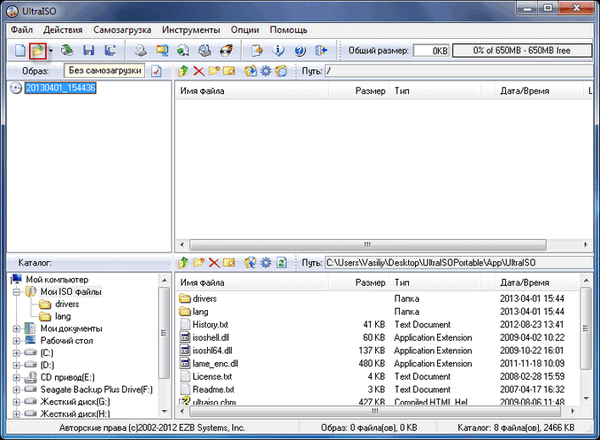
Zatim u prozoru Explorera koji se otvori odaberite sliku operacijskog sustava Windows za kasnije snimanje na flash pogon.
U prozoru "Otvori ISO datoteku" odaberite datoteku slike operativnog sustava, a zatim kliknite gumb "Otvori". U ovom primjeru odabrao sam sliku Windows 8 Pro operativnog sustava za stvaranje USB flash pogona koji se može pokrenuti..
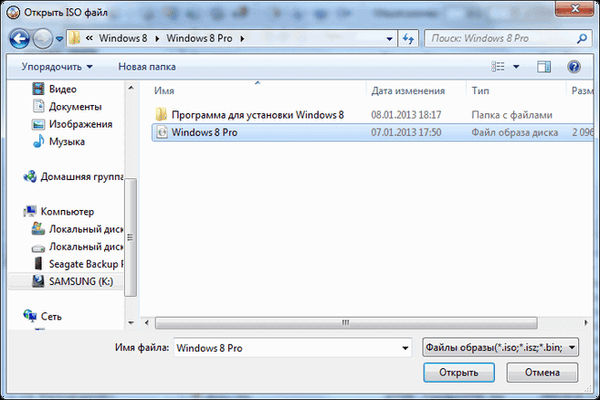
Slika operativnog sustava Windows 8 Pro pojavila se u prozoru programa UltraISO, na desnoj strani prozora.

Sada možete umetnuti USB flash pogon u odgovarajući utor na računalu, ako tamo nije bio prethodno umetnut.
Flash pogon dizajniran za snimanje slike operacijskog sustava Windows 7, Windows 8 ili Windows 10 mora biti veličine najmanje 4 GB i formatiran u datotečnom sustavu FAT32. Možete i formatirati flash pogon prije snimanja slike operacijskog sustava Windows pomoću UltraISO.
Upozorenje! Ako ovaj flash pogon sadrži podatke koje ne želite izgubiti, morat ćete ih kopirati na sigurno mjesto. Tijekom formatiranja USB flash pogona izbrisat će se svi podaci koji se nalaze na flash pogonu koji je podvrgnuo oblikovanju.Zatim u prozoru programa UltraISO trebate kliknuti na gumb "Samo-učitavanje", a zatim u kontekstnom izborniku odaberite "Snimi sliku tvrdog diska ...".
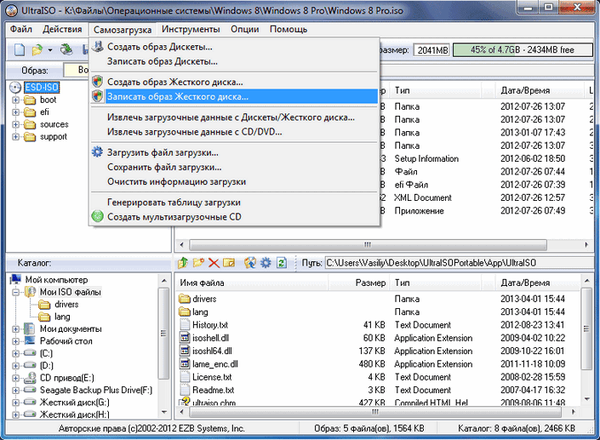
Nakon otvaranja prozora "Write Disk Image", morat ćete provjeriti ispravnost odabira pogona za stvaranje USB flash pogona koji se može pokrenuti. Morate biti sigurni da je pogon bljeskalice pod ispravnim slovom abecede.
Možete provjeriti "Provjeri" da biste provjerili pogreške nakon snimanja i provjerite je li slika sustava snimljena bez grešaka.
U stavci "Način snimanja" morate odabrati "USB-HDD +", a zatim prijeđite na formatiranje USB flash pogona ili snimanje slike operacijskog sustava Windows.
Ako je USB bljesak vozio već formatiran prije postupka stvaranja pokretačkog flash pogona, morat ćete kliknuti gumb "Write".
Ako flash pogon nije bio formatiran unaprijed, pritisnite gumb "Format". Sada pogledajmo postupak oblikovanja USB pogona u UltraISO.
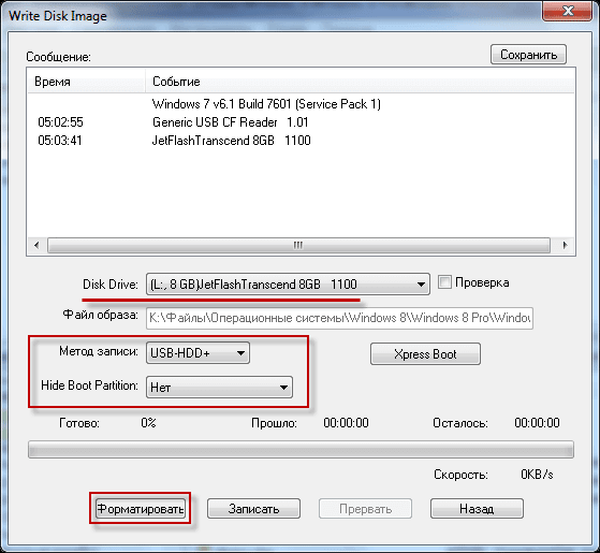
U prozoru "Formatiranje" morate odabrati datotečni sustav - FAT32, a zatim kliknite gumb "Start".
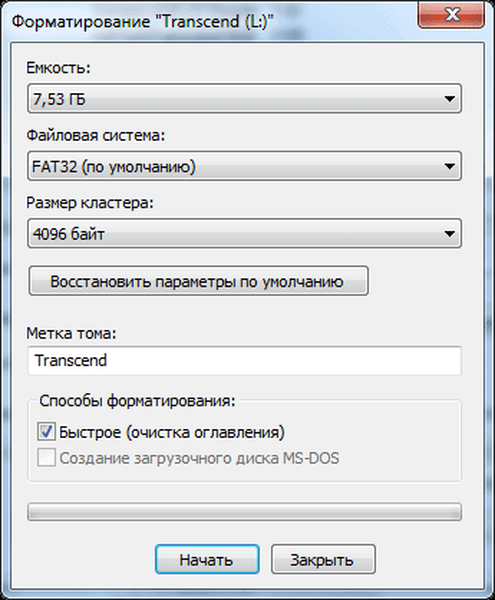
U prozoru upozorenja kliknite na gumb "U redu". Nakon formatiranja svi podaci koji su prethodno bili na USB flash disku bit će uništeni.

Nakon dovršetka formatiranja otvorit će se prozor u kojem ćete biti informirani o uspješnom završetku ove operacije. U ovom prozoru kliknite gumb "U redu", a zatim zatvorite prozor "Oblikovanje".
Sada ćete trebati kliknuti na gumb "Write" u prozoru "Write Disk Image", snimiti sliku operativnog sustava, pokrenuti stvaranje bootable flash pogona.
Otvara se prozor "Savjet" u kojem vas upozoravaju da će biti izbrisane sve informacije s USB pogona. U ovom prozoru kliknite gumb "Da"..
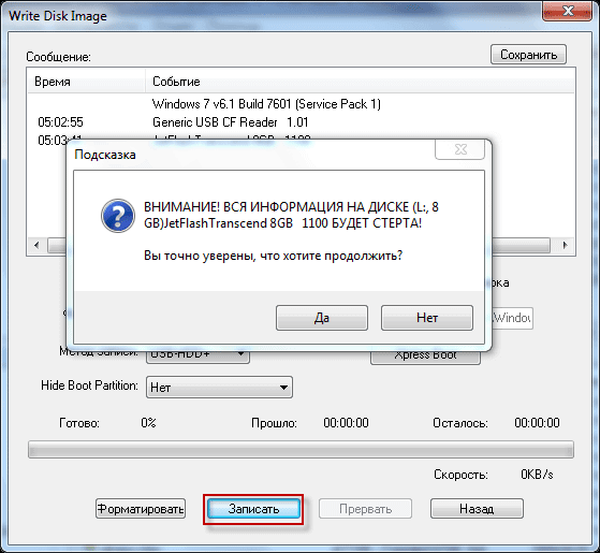
Nakon toga započinje proces snimanja slike operativnog sustava na flash pogon. Stvara se pokretački flash pogon za Windows operativni sustav.

Brzina stvaranja fleksibilnog pogona za pokretanje ovisi o čitanju USB flash pogona i snazi vašeg računala. Nakon nekog vremena, slika operacijskog sustava Windows snimit će se na USB flash pogon.
Možda će vas zanimati i:- Stvaranje bootable flash pogona u Rufusu
- Mogućnost pokretanja USB flash pogona s Windows 10
- Bljeskalica s više pokretanja u WinSetupFromUSB
U prozoru "Write Disk Image" vidjet ćete poruku - "Snimanje je završeno!". Napravljen pokretački flash pogon za Windows 8.
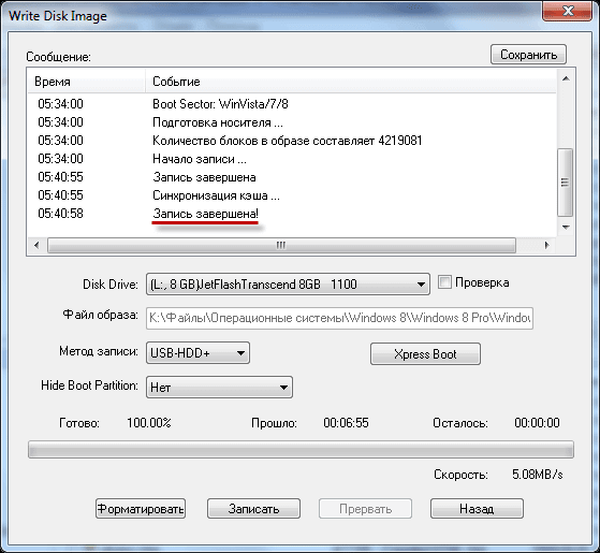
Sada možete zatvoriti UltraISO program, on je već završio svoj rad.
Možda će vas zanimati i:- Kako kopirati bootable USB flash pogon na UltraISO
Nakon toga trebali biste otvoriti Explorer i provjerite je li slika operativnog sustava Windows 8 snimljena na flash pogon.
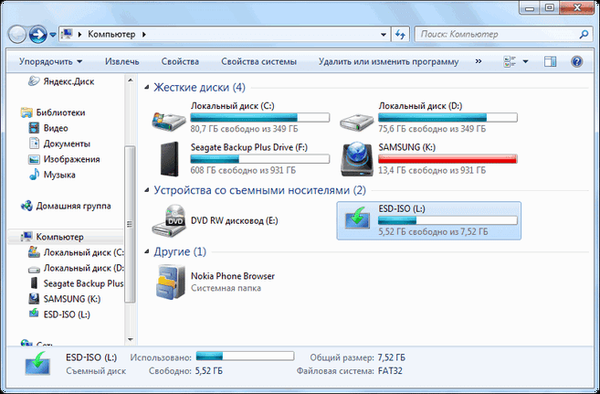
Ako otvorite disk s flash pogonom, tamo ćete vidjeti snimljenu sliku operacijskog sustava Windows 8 Pro.
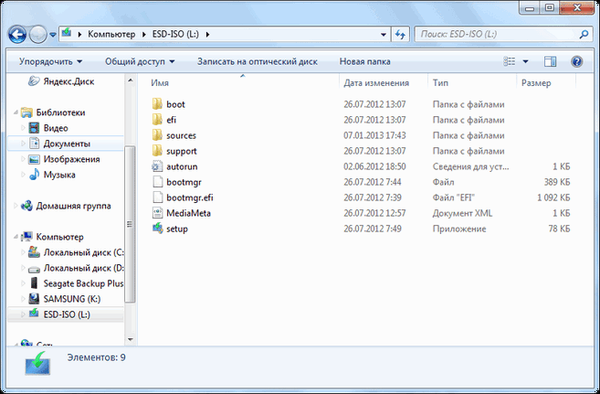
Proces snimanja slike operacijskog sustava Windows 7 potpuno je isti i ne razlikuje se od snimanja slike operacijskog sustava Windows 8 ili Windows 10..
Da biste instalirali Windows operativni sustav, morat ćete u BIOS uključiti prioritet učitavanja operativnog sustava s USB flash pogona.
Zaključci članka
Program UltraISO izgorjet će Windows na USB flash pogonu za instaliranje operacijskog sustava na vaše računalo. Potrebno je imati USB fleksibilni pogon koji se može pokrenuti, jer nitko nije siguran od iznenadnih kvarova operativnog sustava ili opreme. Stoga je potrebna slika operativnog sustava kako biste ga mogli koristiti u slučaju nepredviđenih okolnosti..
Izrada flash pogona u UltraISO (video)
https://www.youtube.com/watch?v=d09q3wzzGFcSlične publikacije:- Stvaranje USB flash pogona koji se može pokrenuti u Windows 7 Alati za preuzimanje USB / DVD-a
- Otključaj za brisanje neizbrisivih datoteka
- Stvorite pokretački USB flash pogon koristeći WinToFlash
- Kako stvoriti virtualni pogon u UltraISO
- Stvaranje USB flash pogona koji se može pokrenuti u WinSetupFromUSB











